Advertentie
 Ik heb altijd met veel plezier met Google Analytics gewerkt, vooral omdat het zo gemakkelijk is om de app te gebruiken en hoeveel informatie je eruit kunt halen als je weet waar je moet zoeken. Ik vind het ook leuk dat een aantal applicaties van derden kunnen worden aangesloten op uw Analytics-account, zoals Trakkboard Bewaak verschillende Google Analytics-accounts met TrakkBoard Lees verder , een desktop-app die ik een tijdje terug heb beoordeeld.
Ik heb altijd met veel plezier met Google Analytics gewerkt, vooral omdat het zo gemakkelijk is om de app te gebruiken en hoeveel informatie je eruit kunt halen als je weet waar je moet zoeken. Ik vind het ook leuk dat een aantal applicaties van derden kunnen worden aangesloten op uw Analytics-account, zoals Trakkboard Bewaak verschillende Google Analytics-accounts met TrakkBoard Lees verder , een desktop-app die ik een tijdje terug heb beoordeeld.
Een ding dat ik altijd al beter wilde laten werken met Analytics, is een geautomatiseerde rapportagefunctie die biedt de informatie die ik wil en in het formaat dat gemakkelijk is voor iedereen die de gegevens moet zien, om te begrijpen wat het is middelen.
Ik heb de beste beschikbare methode samengesteld die ik een paar jaar geleden kende, met behulp van Google Analytics Uw gids voor Google AnalyticsHeb je enig idee waar je bezoekers vandaan komen, welke browsers de meesten van hen gebruiken, welke zoekmachines ze gebruiken of welke van je pagina's het populairst is? Lees verder
aangepaste rapportage, gecombineerd met wat ik in ieder geval beschouwde als een creatief gebruik van Gmail-filtering om rapporten automatisch door te sturen naar iedereen die ze nodig heeft. Dit heeft goed gewerkt, maar het is een beetje onhandig en ik vond het moeilijk om de statistieken en dimensies te strelen om uit Analytics te halen wat ik wilde.Google Custom Reporting Changes
Onlangs heeft Google een paar wijzigingen aangebracht in de aangepaste rapportage van Google Analytics, waardoor het veel gemakkelijker is om mee te werken. Bovendien vind ik het erg leuk hoe de methode voor het instellen van automatische e-mails ook is veranderd. Het hele proces is veel gestroomlijnder en gemakkelijker te begrijpen.
Om te beginnen, klik op de "Aangepaste rapportage"Tabblad wanneer u zich in uw hoofdscherm van Analytics bevindt.
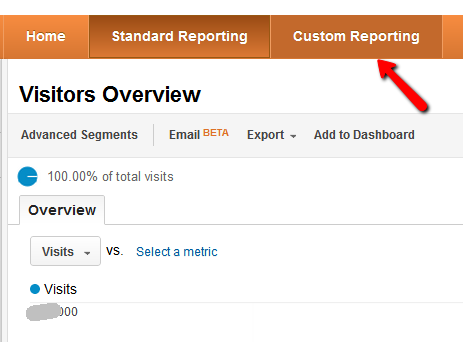
Nu kunt u allerlei gespecialiseerde rapporten maken om de gewenste informatie weer te geven. Later zal ik u laten zien hoe eenvoudig het is om voor elk rapport individuele e-mailschema's in te stellen. In mijn geval wil ik mijn baas maandelijks een aantal verkeersstatistieken aanbieden, evenals een overzicht van de best presterende segmenten binnen de website. Bijvoorbeeld MUO Directory of MUO Answers (waarvan iedereen weet dat het buitengewoon goed gaat!)
Klik op Nieuw rapport toevoegenen vervolgens configureert u op het volgende scherm uw rapport op dit ene formulier. Zo eenvoudig is het echt. Typ de rapporttitel - in dit geval zijn dit de maandelijkse verkeerstotalen - en begin vervolgens met het opmaken van uw statistieken.
Metrische gegevens zijn de veldnamen die in uw outputrapport zullen staan. Ik wil bijvoorbeeld het totale aantal paginaweergaven voor de hele maand zien, dus ik kies 'Paginaweergaven'Als metriek.
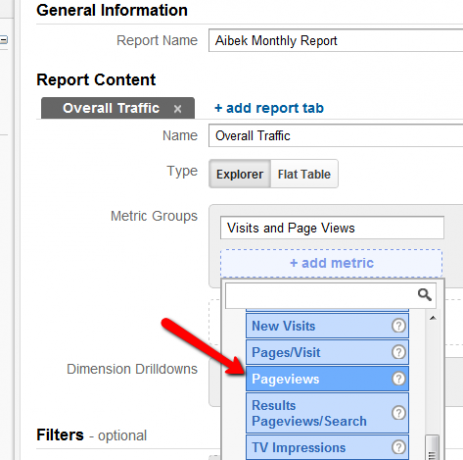
Zoals je hier kunt zien, heb ik ook toegevoegd Unieke paginaweergaven, bezoeken, en Gemiddelde bezoekduur. Er is een lange lijst met statistieken waarvoor u gegevens kunt verkrijgen in deze rapporten. Probeer eens te kijken wat er voor u beschikbaar is.
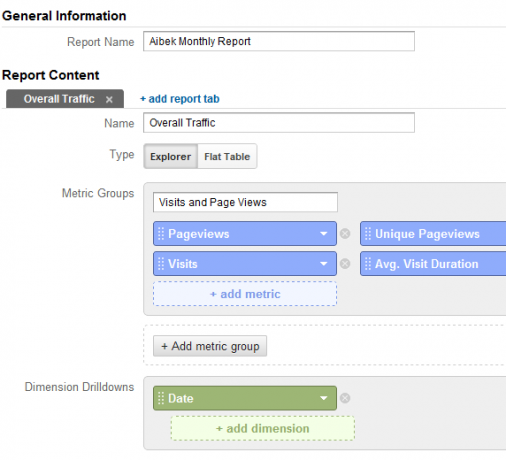
Zodra u uw rapport heeft opgeslagen, ziet u de gegevensweergave-modus waarin u de uitvoer van de door u ingestelde voorwaarden kunt bekijken. In dit geval is het relatief eenvoudig, de dagelijkse totalen worden weergegeven in tabelformaat en als een grafische grafiek.
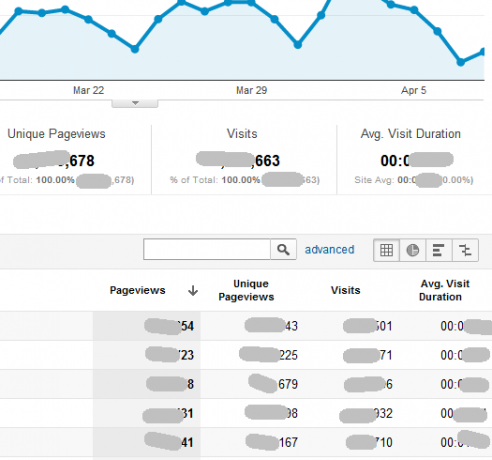
Ik heb echter een fout gemaakt - zie je het? Ik zet de dimensie als "Dagelijks“, Dus ik ontving dagelijkse totalen. De dimensie is in wezen wat wordt weergegeven in de linkerkolom van elke rij - het is hoe u de gegevens wilt opsplitsen of ordenen. Veranderen naar "Maand van het jaar”Loste mijn probleem op zodat ik de gegevens voor de maand kon bekijken.
U kunt ook extra tabbladen aan één rapport toevoegen, zolang u geen filter gebruikt (ik laat u hieronder filters zien). Dit is een andere nieuwe functie in aangepaste rapporten en het maakt het een stuk eenvoudiger om vergelijkbare gegevens of rapporten op één plaats te consolideren. Klik gewoon op "rapporttabblad toevoegen”En er verschijnt een nieuw rapporttabblad met een nieuw rapportinvoerformulier.
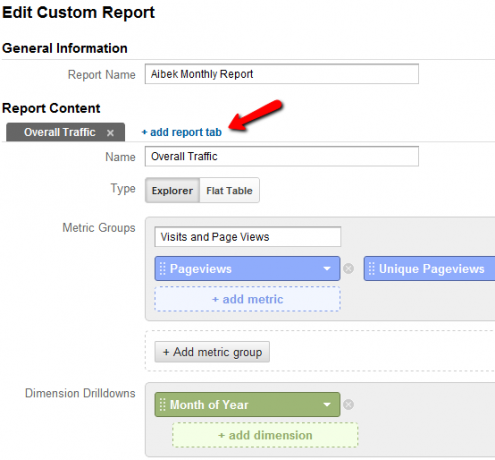
Dus in dit geval voeg ik nieuwe rapporten toe voor maandelijkse gegevens, zoals maandelijks verkeer met MUO-zoekopdrachten of maandelijkse totalen voor verwijzingen. Hoe koppelt u verwijzingen? Het is niet zo moeilijk, maar het komt erop neer de gegevens op te splitsen in de vorm van aanvullende gegevens, in plaats van een datum.
Zoals je hieronder kunt zien, behoud ik de statistieken vrijwel hetzelfde, maar maak ik de dimensie "Bron" onder de "Verwijzingen”Categorie. Dit verdeelt het verkeer dat is gecategoriseerd door de verwijzingsbron van dat verkeer.
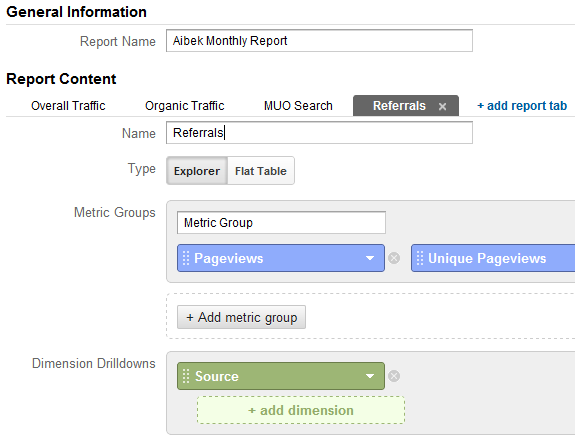
Zoals u kunt zien, is dit een mooie, schone manier om te zien wat voor geweldige mensen u elke maand uw verkeer sturen. Druk het rapport af en zorg ervoor dat u elk van deze topreferenties een oprechte e-mail stuurt om hun bezoekers naar u toe te sturen.
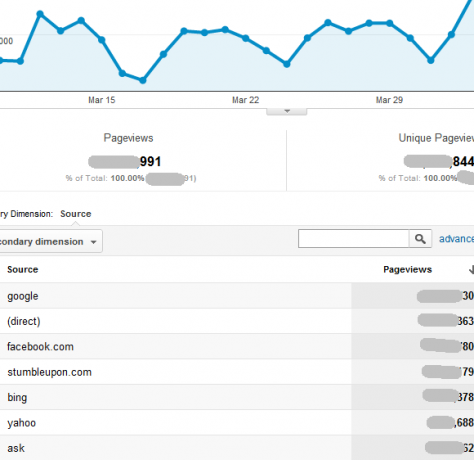
Het laatste dat ik wil behandelen, is het ontvangen van rapporten die iets specifieker zijn voor secties van uw site. Stel dat u bijvoorbeeld een categorie pagina's binnen een submap heeft, zoals MUO Directory bijvoorbeeld. De URL voor al die pagina's heeft /dir/ in het.
Aangezien hiervoor een filter nodig is, maakt u een geheel nieuw rapport op de hoofdpagina van Aangepaste rapporten (geen nieuw tabblad op uw vorige rapport), kiest u dezelfde statistieken en kiest u voor dimensies Bladzijde. U kunt ook de bestemmingspagina, bestemmingspagina of wat u ook probeert te bekijken, gebruiken. In dit geval wil ik al het verkeer weten dat naar die specifieke groep pagina's gaat.

Halverwege het formulier ziet u een "Filters"Gebied dat optioneel is. In mijn voorbeeld ga ik pagina's in mijn rapport opnemen met de zin '/dir/"Erin, met"Regex'In de vervolgkeuzelijst. Nu zal mijn rapport alleen verkeer weergeven van pagina's die overeenkomen met dat URL-patroon, zoals hieronder weergegeven.
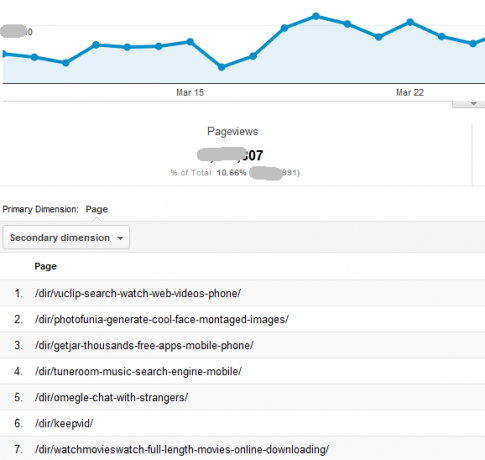
Lief, toch? Hiermee kunt u echt een aantal specifieke rapporten maken over het algehele verkeer op de verschillende delen van uw site. U ziet het totale aantal paginaweergaven onder 'Paginaweergaven"Boven uw Bladzijde lijst en de tabel onderaan verdeelt het allemaal in afzonderlijke pagina's, zodat u weet wat het populairst was.
Nu je al je rapporten hebt ingesteld, wil je ze naar de grote baas sturen. Nou, je hoeft niet langer de creatieve Google-filtertruc te gebruiken die ik gebruikte toen ik dit laatste behandelde. Nu kunt u gewoon klikken op "E-mail ' boven aan de rapportpagina die u heeft gemaakt. In het e-mailformulier kunt u definiëren naar wie het rapport wordt verzonden, de onderwerpregel, het formaat waarin het wordt verzonden (pdf is geweldig) en de frequentie.
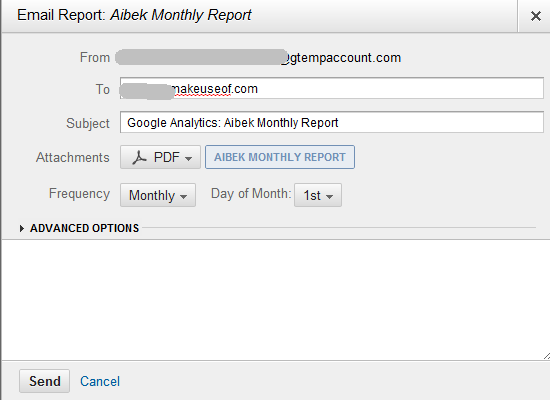
Na het testen van de e-mailfunctie, realiseerde ik me dat het precies doet wat ik probeerde te bereiken in mijn laatste artikel, alleen beter en gemakkelijker omdat het is ingesteld op dezelfde plaats waar u uw hebt geconfigureerd rapporten. Het is flexibel en erg handig.
Heb je de nieuwe Custom Reporting-functie in Google Analytics geprobeerd? Wat is jouw mening - vind je de veranderingen leuk of vind je ze meer verwarrend? Deel uw eigen gedachten en meningen in de opmerkingen hieronder.
Afbeelding tegoed: Mannelijke handen op toetsenbord via Shutterstock
Ryan heeft een BSc-graad in elektrotechniek. Hij heeft 13 jaar in automatiseringstechniek gewerkt, 5 jaar in IT en is nu een Apps Engineer. Hij was een voormalig hoofdredacteur van MakeUseOf, hij sprak op nationale conferenties over datavisualisatie en was te zien op nationale tv en radio.